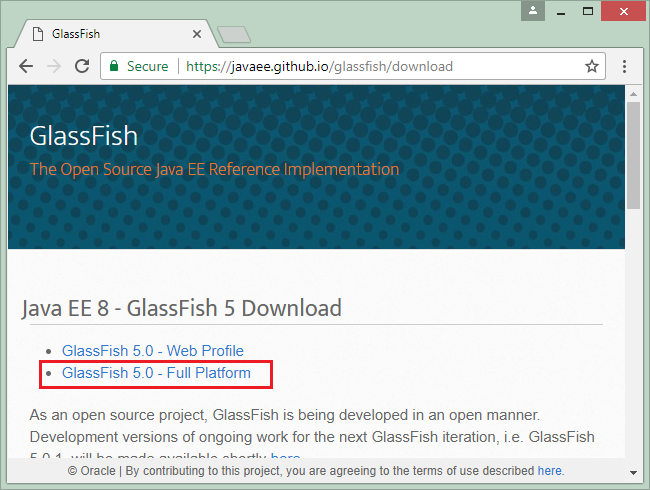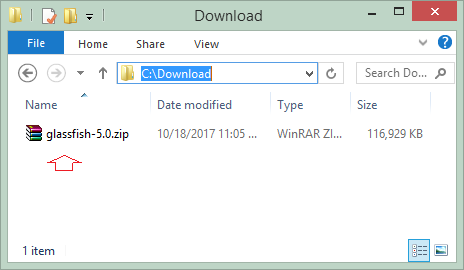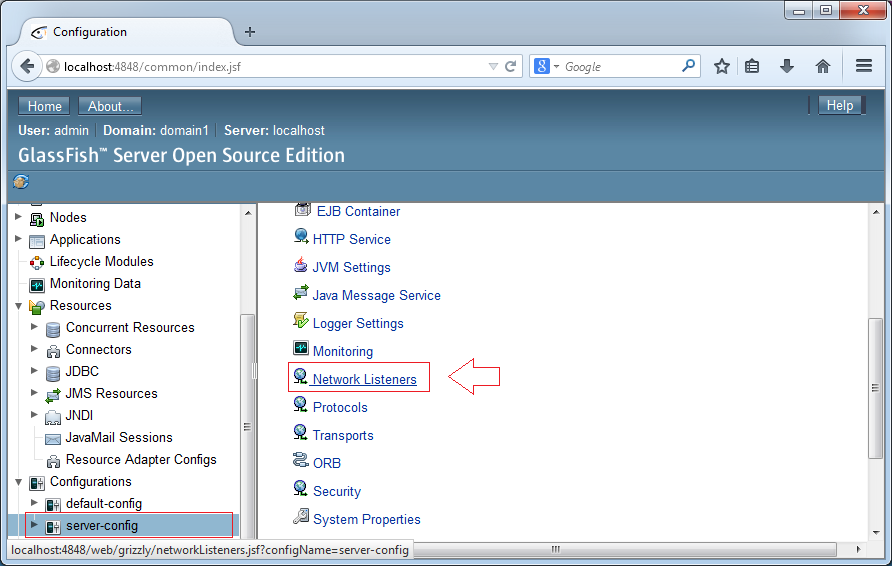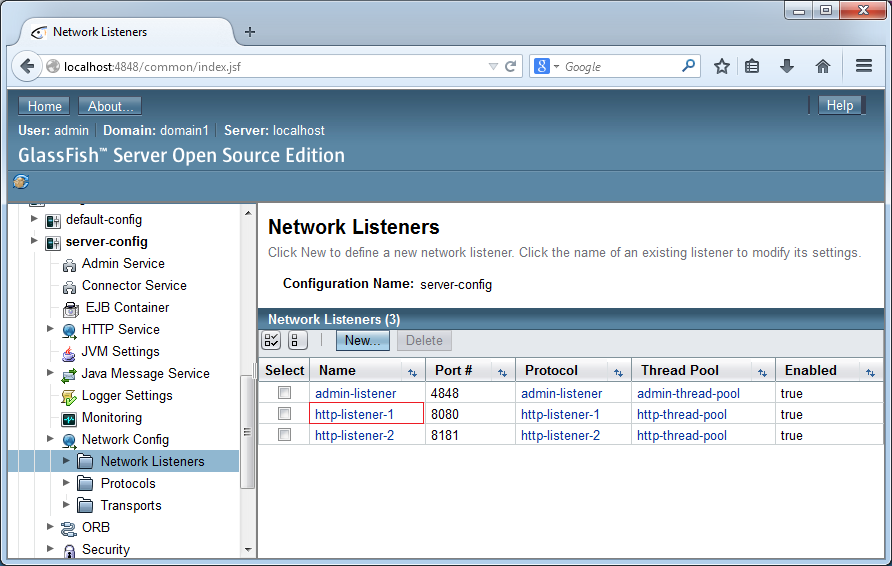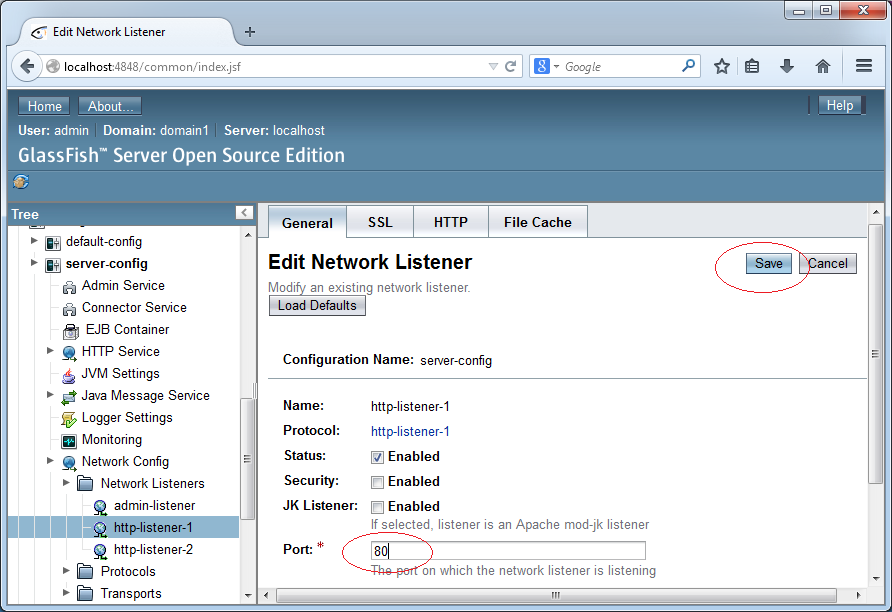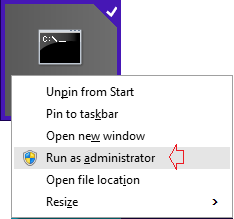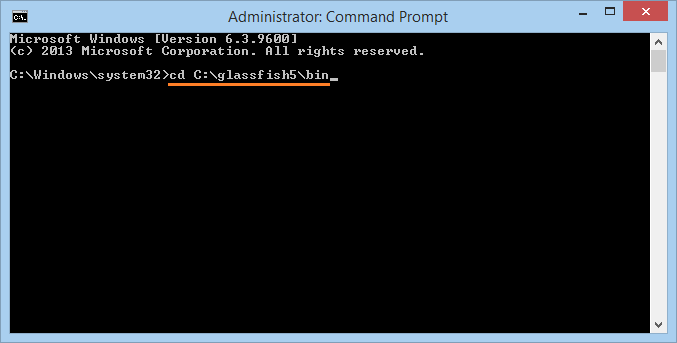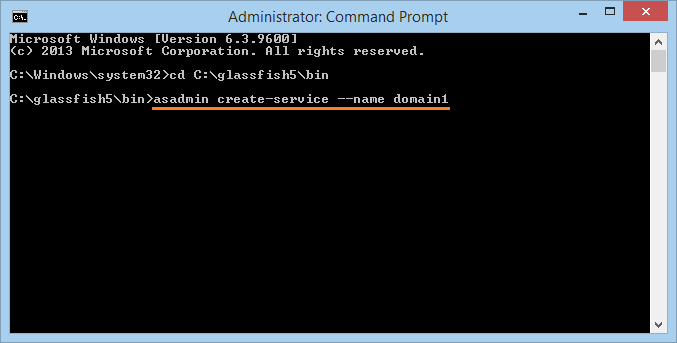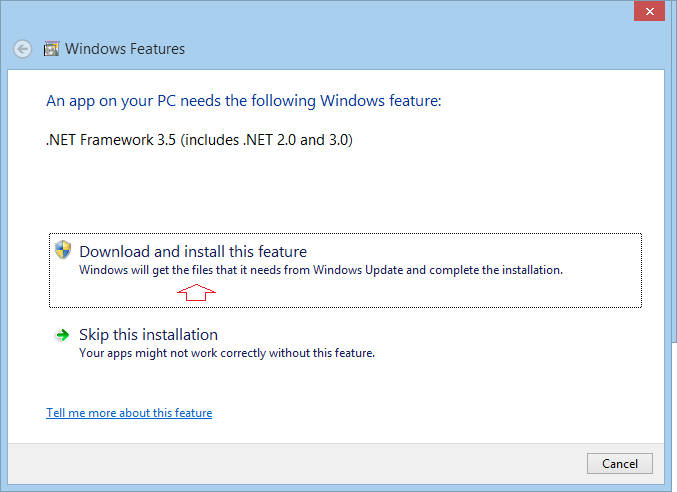Cài đặt Glassfish Web Server trên Windows
2. Glassfish Server là gì
Glassfish server là một Webserver, cho phép bạn triển khai các ứng dụng web viết bằng Java lên đó. Cũng giống như một số Webserver khác:
- Tomcat
- Weblogic
- Websphere
- JBoss
- ....
Có thể bạn quá quen thuộc với Tomcat, đó là webserver cho mục đích học tập và phát triển ứng dụng. Glassfish mạnh mẽ hơn Tomcat, được phát triển bởi Sun, và trở thành sản phẩm của Oracle sau khi mảng Java bị bán sang cho Oracle. Hiện tại Glassfish server có 2 bản một bản miễn phí và mã nguồn mở, một bản khác dành cho thương mại.
Trong tài liệu hướng dẫn này tôi sẽ hướng dẫn bạn cài đặt và cấu hình Glassfish phiên bản miễn phí.
4. Bắt đầu với Glassfish
Giải nén Glassfish ra một thư mục nào đó trên ổ cứng:
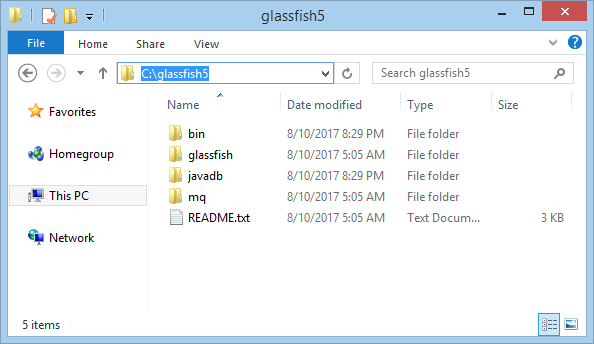
Cấu hình Java Home:
Glassfish5 đòi hỏi bạn phải sử dụng Java8 trở lên. Bạn cần khai báo vị trí của Java.
Vào thư mục:
- <Glassfish_Home>/glassfish/config
Sửa file
- asenv.bat
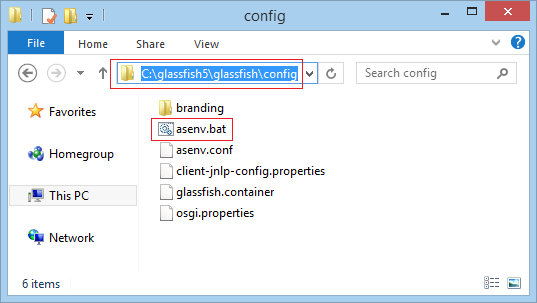
Thêm cấu hình:
- set path=<Java_Location>/bin
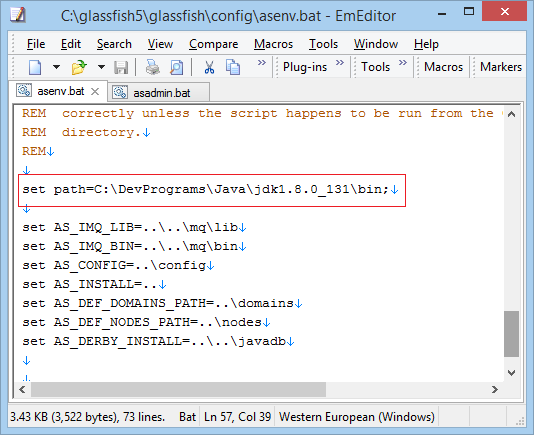
Run Glassfish
Mở Cmd để chuyển tới:
- <GlassFish_Home>/bin
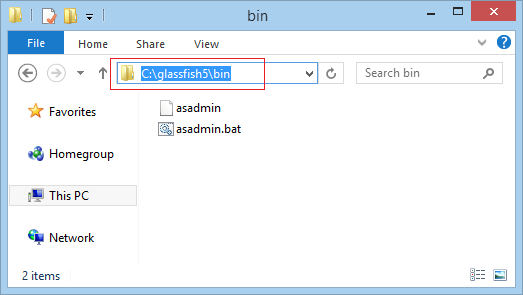
Chuyển tới:
- cd C:\glassfish5\bin
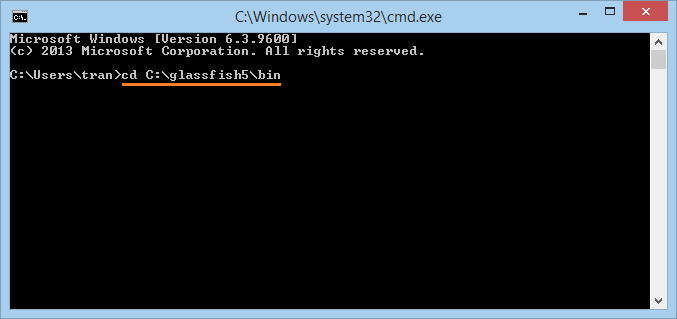
Để chạy domain1 trên Glassfish Server:
- asadmin start-domain domain1
Để dừng domain1:
- asadmin stop-domain domain1
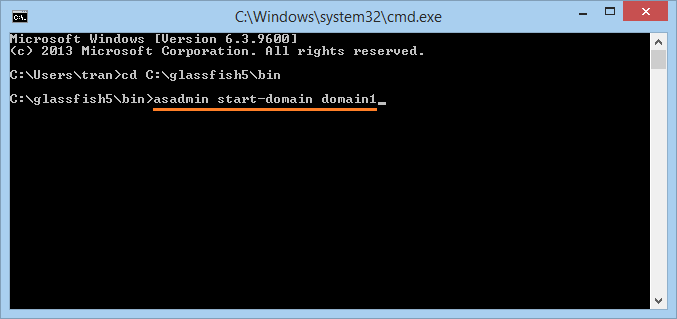
domain1 đã được start thành công.
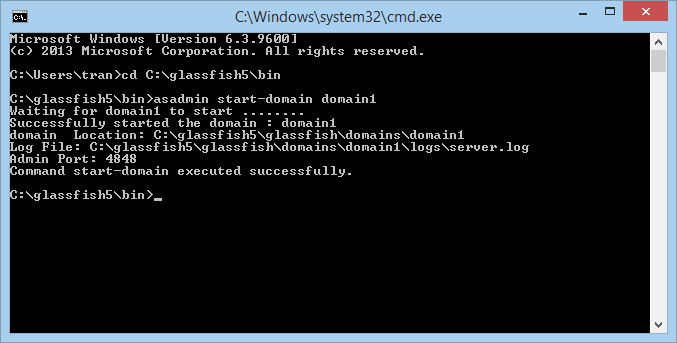
Chuyển tới địa chỉ:
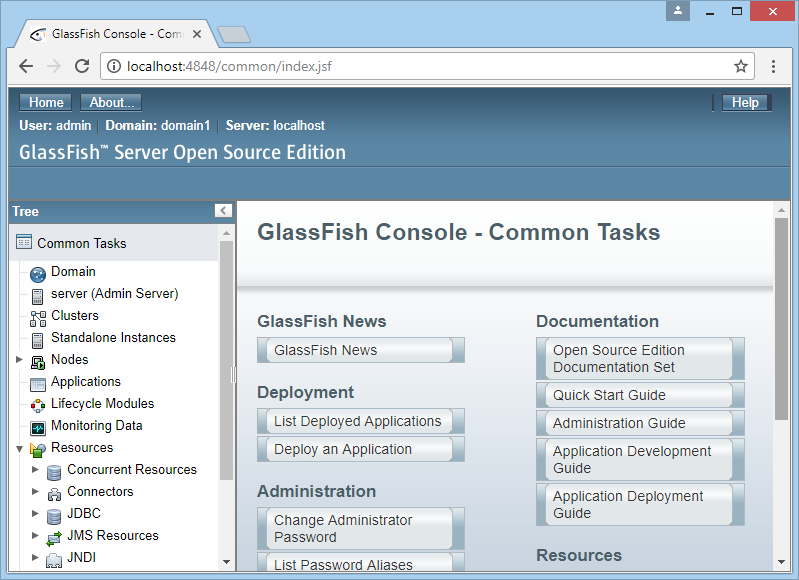
Triển khai thử một ứng dụng web:
Bạn có thể download một ứng dụng web demo tại:
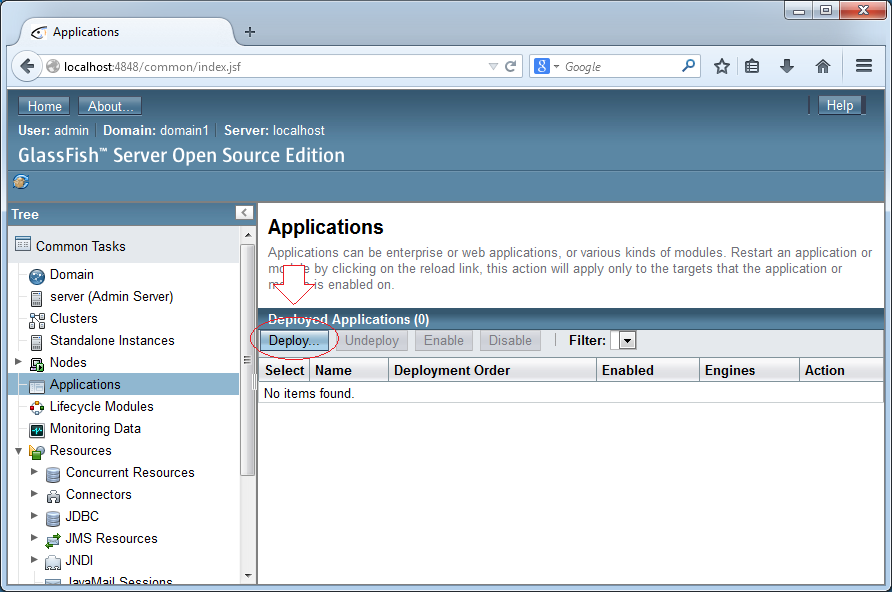
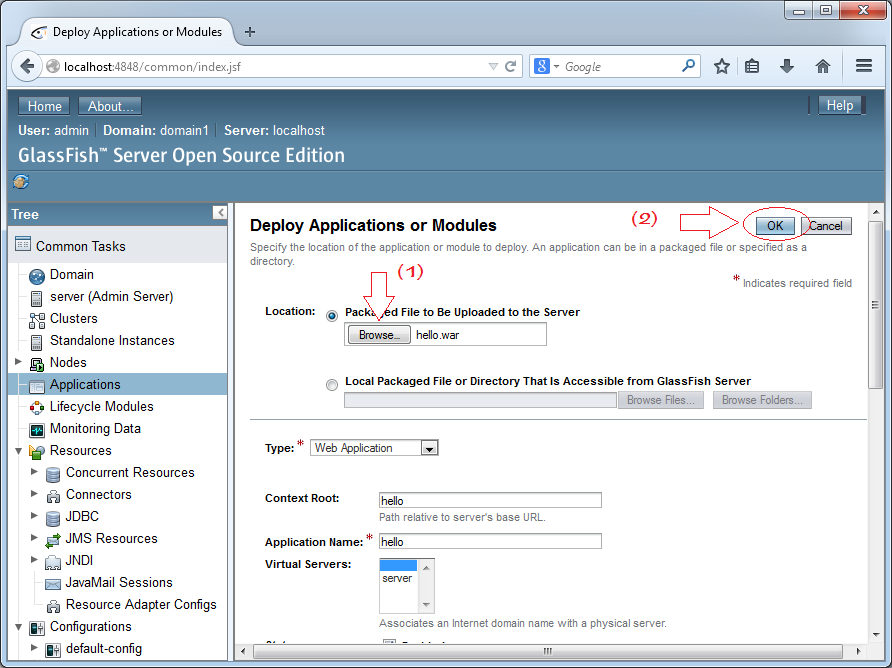
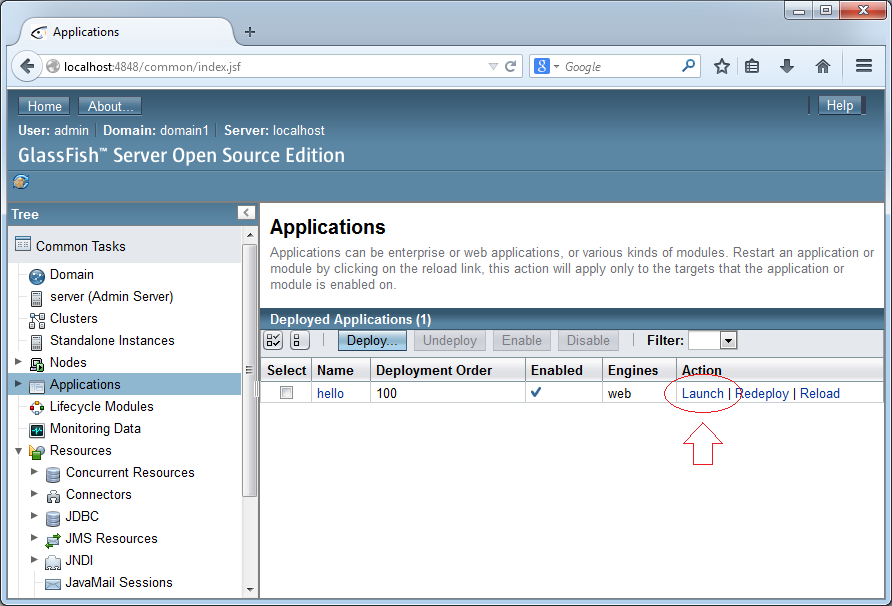
Mặc định ứng dụng triển khai ra sẽ được chạy trên cổng 8080. Bạn có thể đổi sang cổng khác, hoặc đổi sang cổng 80, chi tiết cấu hình sẽ được đề cập phía dưới.
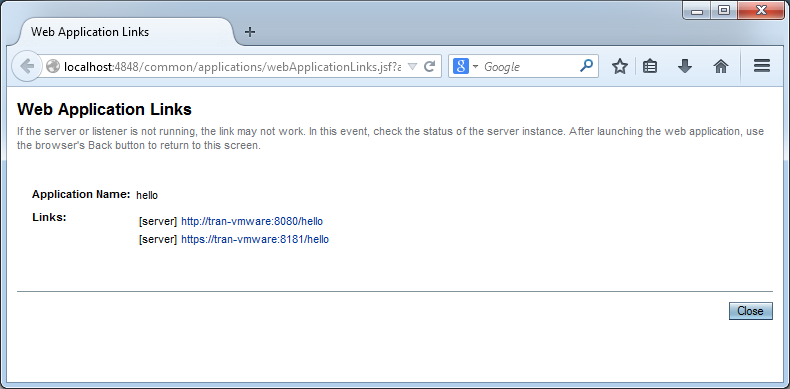
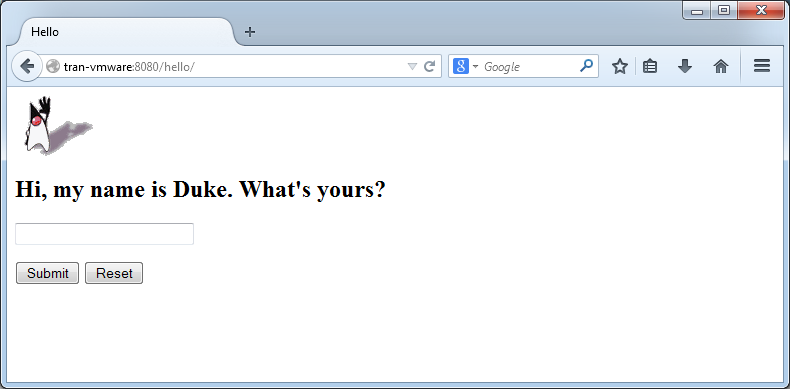
Các hướng dẫn Java Application Servers
- Cài đặt Tomcat Server cho Eclipse
- Cài đặt Tomcat Server
- Cài đặt Glassfish Web Server trên Windows
- Cài đặt Oracle WebLogic Server
- Làm sao để tạo Windows Service cho Oracle WebLogic Server?
- Triển khai ứng dụng Spring Boot trên Tomcat Server
- Triển khai ứng dụng Spring Boot trên Oracle WebLogic Server
- Triển khai ứng dụng Spring MVC trên Oracle WebLogic Server
- Cài đặt chứng chỉ SSL cho Tomcat Server
- Cài đặt chứng chỉ SSL miễn phí Let's Encrypt cho Tomcat Server trên Ubuntu
Show More
Hướng dẫn lập trình Java Servlet/JSP
- Cài đặt Tomcat Server cho Eclipse
- Cài đặt Glassfish Web Server trên Windows
- Chạy ứng dụng Java web Maven trên Tomcat Maven Plugin
- Chạy ứng dụng Java Web Maven trên Jetty Maven Plugin
- Ví dụ luồng chạy ngầm trong ứng dụng Java Servlet
- Hướng dẫn lập trình Java Servlet cho người mới bắt đầu
- Hướng dẫn và ví dụ Java Servlet Filter
- Hướng dẫn lập trình Java JSP cho người mới bắt đầu
- Hướng dẫn sử dụng Java JSP Standard Tag Library (JSTL)
- Cài đặt Web Tools Platform cho Eclipse
- Tạo một ứng dụng Login đơn giản và bảo mật với Java Servlet Filter
- Tạo một ứng dụng Java Web đơn giản sử dụng Servlet, JSP và JDBC
- Upload và download file lưu trữ trên ổ cứng với Java Servlet
- Upload và Download file từ Database sử dụng Java Servlet
- Hiển thị ảnh từ database với Java Servlet
- Redirect 301 chuyển hướng vĩnh viễn trong Java Servlet
- Làm sao tự động chuyển hướng http thành https trong ứng dụng Java Web
- Hướng dẫn sử dụng Google reCAPTCHA trong ứng dụng Web Java
Show More